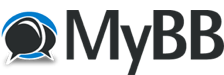
+- Creare Videogiochi - Game Developer (https://www.making-videogames.net/giochi)
+-- Forum: Fps Creator e GameGuru Italia (https://www.making-videogames.net/giochi/Forum-Fps-Creator-e-GameGuru-Italia)
+--- Forum: Guide e Videotutorials FPSC X9 X10 GameGuru (https://www.making-videogames.net/giochi/Forum-Guide-e-Videotutorials-FPSC-X9-X10-GameGuru)
+--- Discussione: Guida in Inglese sulla Costruzione di un Arma per Fps Creator (/thread-Guida-in-Inglese-sulla-Costruzione-di-un-Arma-per-Fps-Creator)
Guida in Inglese sulla Costruzione di un Arma per Fps Creator - friskon - 15-05-2010
How to model,animate,texture and get your model into fpsc.
Programs used in this guide:
Milkshape,Paint.net yes thats it. No need for 3dsmax or anything.
Leave it for another time.
Modelling:
-open up milkshape
-for you first model you may want to grab a pic for reference
-go to google images and find an image (from a side view) that you would like to model
-yes it'll be a cardboard cutout but we are here to learn not become experts in one minute
-now that you got your pic go to a side view in milkshape
-right click and hit background image
-find you picture and hit open
-once opened your ready to model
-hit the vertex
-begin to create vertex in the corners of your model
-you may want to bring up a sample model to see what where vertex's are usually placed
-when done placing them your ready to create the faces
-to create faces click on any three vertex's you made and a face will be created
-make sure your faces come out white, if not hit the ctrl,shift,f to flip the face to make it white
-after you create all the faces your ready to put your model into groups (good idea if you model in groups instead of doing it all at once e.g verticies and faces of one part at a time)
-to group your model click and drag your mouse to select your disired faces
-than go to the groups tab and hit regroup
-you can rename the group so you know what it is
-repeat this process till all your desired groups are made
-when everything is done up to this point you may select your whole model/all your groups
-than hit extrude and drag your model to one side or the other to expand and add depth to it
-when your done you can select the "filled" side of faces copy it and drag it over to the empty side to fill the face
-than delete the excess faces on that side
-congrats you made your first model
Texturing
-To texture select the groups of your choice
-hit the materials tab
-create a new material
-rename the material to your choice so you know what it is
-add a material to it
-than go to the view of your choice and right click
-select textured so you can see a preview of your model with your texture
-you may notice your texture if out of place
-you must open up texture coordinate editor or something from the tools menu at the top to fix this
-with the groups you want to allign with the texture selected open the editor up
-use the drag-down menues to select the group and view of your choice so you can begin to allign the model with the texture
-scale,move and rotate your model till it covers the texture to your liking
-you can also check redraw so you can see how the texture fits your model as you adjust/allign it
-when your texture is place you are ready to animate
Animating (this part includes a guide for animating guns in particular, sry i dont know how to do characters)
-create a joint where the center of the gun is
-without unselecting it make a new join where the clip is
-than re-select the center join and click where the barrel of the gun is
-when this is done go to the joints menu
-rename the clip joint clip, the center joint SMOKE (use the caps should be included), name the barrel joint FIRESPOT(caps must be included)
-than assign the groups that corrospond with those joints to the joints. e.g select the center of the gun and assign it to SMOKE
-after all the joints are done you can start animating
-this part may be hard to do without reference from screens so please refer to the ocfpscguide.doc in the docs folder of the root of your fps creator folder
-if you cant find it search the forums for it, thank you to wembley for making such a nice guide
Getting it into FPSC
-export the model in directx jt format as showed in wembleys guide in the ofpsccguide.doc
-make a folder in \gamcore\guns\yourchoice\folder name of gun
-in there you can drag and drop the gunspec you made the animations from
-add in some sounds,the crosshair and textures and your good to go(BTW GO BACK INTO MILKSHAPE AT THIS POINT AND REASSIGN THE MATERIALS TO THE ONES IN THIS NEW FOLDER YOU CREATED FOR THE TEXTURES TO WORK!!!!)
-when ready load up fpsc and give it ago

Guide Credits: ocfpscguide and to wembleys part in it
(più in la la traduciamo)
RE: Guida in Inglese sulla Costruzione di un Arma per Fps Creator - GEARS_CORPORATION - 15-05-2010
nn ci capisco nnt...però è molto utile
uno dei miei obiettivi è di mettere la arma lancer in fpsc con la motosega se possibile(ma sarà difficile o impossibile)
RE: Guida in Inglese sulla Costruzione di un Arma per Fps Creator - friskon - 15-05-2010
nulla è impossibile, se si inizia a smanettare, pian piano si ottiene tutto!
RE: Guida in Inglese sulla Costruzione di un Arma per Fps Creator - GEARS_CORPORATION - 15-05-2010
io ho troppi obiettivi da raggiungere...
RE: Guida in Inglese sulla Costruzione di un Arma per Fps Creator - friskon - 15-05-2010
se ne fai 1 alla volta ci riesci

RE: Guida in Inglese sulla Costruzione di un Arma per Fps Creator - GEARS_CORPORATION - 15-05-2010
mi serve molta voglia e tanto tanto impegno e infine il cervello funzionante...XD
RE: Guida in Inglese sulla Costruzione di un Arma per Fps Creator - smbogdan - 14-07-2010
Scusate ragazzi ma non mi funziona milkshape... C'è qualche programma alternativo?
RE: Guida in Inglese sulla Costruzione di un Arma per Fps Creator - GEARS_CORPORATION - 14-07-2010
nella guida usano solo milkshape e paint.net...sarà difficile seguire da guida se nn mi va milkshape
un programma alternativo può essere 3d studio max o blender, ma sn molto difficili da usare
RE: Guida in Inglese sulla Costruzione di un Arma per Fps Creator - ugavle - 17-08-2010
Ma voi ci avete capito qualcosa????
io nn ci ho capito nnt.....XD
potreste rispiegarmi come si importa l'arma in FPS creator visto che l'animazione sono riuscito a farla???????
RE: Guida in Inglese sulla Costruzione di un Arma per Fps Creator - David - 19-08-2010
friskon almeno la potevi tradurre abbusivamente con un traduttore pacco ma metterla in inglese è inutile xD
RE: Guida in Inglese sulla Costruzione di un Arma per Fps Creator - friskon - 19-08-2010
guarda che una buona parte di italiani conoscono l'inglese, poi esiste google translator
Come modellare, animare, la consistenza e ottenere il vostro modello in FPSC.
Programmi utilizzati in questa guida:
MilkShape, Paint.net, Non c'è bisogno di 3dsmax o altro.
Lasciarlo per un altro momento.
Modellazione:
-Aprire MilkShape
-Per il primo modello si consiglia di prendere una foto di riferimento
-Vai su Google immagini e ricerca di un'immagine (da una vista laterale) che si desidera modello
, Sì che sarà una sagoma di cartone, ma noi siamo qui per imparare non diventare esperti in un minuto
-Ora che avete ottenuto la vostra foto andare ad una vista laterale in MilkShape
-Clic destro e colpire l'immagine di sfondo
-Trovare la foto e premi aperto
-Una volta aperto il vostro pronto a modello
-Ha colpito il vertice
-Iniziare a creare vertice negli angoli del tuo modello
-Si consiglia di portare un modello di esempio per vedere che cosa in cui vertici sono in genere collocati
-Una volta fatto loro immissione vostro pronto per creare le facce
-Per creare facce cliccare su qualsiasi tre Vertex hai fatto e un volto sarà creato
-Assicurarsi che i vostri volti in bianco uscire, se non colpire il ctrl, shift, f di capovolgere il viso per renderlo bianco
-Dopo aver creato tutti i volti i tuoi pronti a mettere il modello in gruppi (buona idea se il modello in gruppi invece di fare tutto in una volta ad esempio, vertici e facce di una parte alla volta)
-A scegliere il vostro modello di gruppo e trascinare il mouse per selezionare il vostro disired facce
-Che andare alla scheda gruppi e colpire raggruppare
-È possibile rinominare il gruppo in modo da sapere cosa è
-Ripetere questo processo fino a che tutti i gruppi desiderati sono fatti
-Quando tutto è fatto fino a questo punto si può selezionare il modello di tutto / tutti i gruppi
-Che ha colpito estrudere e trascinare il vostro modello da una parte o l'altra di ampliare e aggiungere profondità ad esso
-Quando il fatto è possibile selezionare il lato "riempita di facce copiarlo e trascinarlo verso il lato vuoto per riempire il viso
-Di eliminare l'eccesso di facce da quel lato
-Complimenti hai fatto il tuo primo modello
Texturing
-Per texture seleziona i gruppi di vostra scelta
-Ha colpito la scheda materiali
-Creare un nuovo materiale
-Rinominare il materiale a vostra scelta in modo da sapere cosa è
-Aggiungere un materiale ad esso
-Di accedere alla visualizzazione di vostra scelta e fare clic destro
Consente di selezionare con texture in modo da poter vedere in anteprima il modello con la texture
-Si può notare la texture se fuori luogo
-Si deve aprire coordinate texture editor o qualcosa del genere dal menu Strumenti nella parte superiore per risolvere questo
-Con i gruppi che si desidera allineare con la struttura selezionata aprire l'editor up
-Utilizzare il drag-down menù per selezionare il gruppo e vista la vostra scelta in modo da poter cominciare ad allineare il modello con la texture
Scala, spostare e ruotare il modello fino a che non copre la texture a vostro piacimento
-È possibile controllare anche ridisegnare in modo da poter vedere come la trama giusto per il modello, come si regolano / it allign
-Quando la texture è posto si è pronti ad animare
Animare (questa parte comprende una guida per animare le pistole in particolare, SRY io non so come fare caratteri)
-Creare un comune dove il centro della pistola è
-Senza deselezionando ne fanno un join nuova dove il clip è
-Che ri-selezionare il centro unirsi e fare clic dove la canna della pistola è
-Quando questo viene fatto passare al menu delle articolazioni
-Rinominare il clip clip comune, il centro SMOKE comune (uso i tappi dovrebbero essere inclusi), il nome del FIRESPOT canna comune (tappi devono essere incluse)
-Di assegnare i gruppi che corrospond con quelli giunti alle articolazioni. ad esempio, selezionare il centro della pistola e assegnarlo a SMOKE
-Dopo che tutti i giunti sono fatto è possibile avviare l'animazione
-Questa parte può essere difficile da fare, senza fare riferimento dagli schermi così consultare le ocfpscguide.doc nella cartella docs della radice della cartella creatore fps
-Se non potete trovare una ricerca nei forum per esso, grazie a Wembley per fare una guida piacevole
Come è in FPSC
-Esportare il modello in formato JT DirectX come mostrato in wembleys guida nella ofpsccguide.doc
-Creare una cartella in \ gamcore \ armi \ \ nome yourchoice cartella di pistola
-In ci è possibile trascinare e rilasciare l'gunspec hai fatto le animazioni da
-Add in alcuni suoni, il mirino e le texture e la vostra buona per andare (a proposito, tornare in MilkShape a questo punto e riassegnare il MATERIALI a quelle in questa nuova cartella creata per le texture LAVORARE !!!!)
-Quando il carico pronto a FPSC e si fa dare Smile
Credits Guida: ocfpscguide e wembleys parteciparvi
RE: Guida in Inglese sulla Costruzione di un Arma per Fps Creator - xlsheriklx - 14-12-2010
secondo me... diventa più semplice trovare un modello da Sketchup ed esportarlo in milkshape (esportate in .x aprite con fragmotion ed esportate in ms3d xD) così un bel modello lo abbiamo il problema x me sta nelle animazioni e nel texturing
RE: Guida in Inglese sulla Costruzione di un Arma per Fps Creator - Alche - 15-12-2010
mah troppo difficile xD
comunque la guida è fatta bene..
RE: Guida in Inglese sulla Costruzione di un Arma per Fps Creator - xlsheriklx - 15-12-2010
Io ci sto riuscendo...ora mi sto impgnando con lo Scar

RE: Guida in Inglese sulla Costruzione di un Arma per Fps Creator - KREE!!! - 31-01-2011
Chiedo scusa...il novellino domanda...
Che differenza c'è tra un file Directx e un Directx JT ??
RE: Guida in Inglese sulla Costruzione di un Arma per Fps Creator - davide bressan - 04-03-2012
io ho usato google scketch up ma quando lo ho importato su fpsc mi si verificavano problemi durante il test level
RE: Guida in Inglese sulla Costruzione di un Arma per Fps Creator - chack - 30-08-2013
lo so che è passato molto tempo dall'ultima risposta, ma bisogna fare sola l'immagine laterale?
RE: Guida in Inglese sulla Costruzione di un Arma per Fps Creator - patolina - 30-08-2013
questa guida è una guida di base e insegna solo come fare il piano laterale, tuttavia è possibile fare anche il resto del modello, basta (in teoria va fatto cosi ma in pratica non ho idea di come fare) duplicare tutti i vertici e poi distanziarli un po l'uno dall'altro nella vista frotale e poi li colleghi, indubbiamente è difficile, ma credo che sia possibile realizzarlo.
se vuoi fare il modello esternamente puoi aggiungere sketchup e fragmotion
in sketchup fai il modello, importi e esporti in fragmotion verso milkshape e aggiungi le animazioni (metodo che uso io) poi esporti verso directx (solo directx, non quello jt )
RE: Guida in Inglese sulla Costruzione di un Arma per Fps Creator - chack - 31-08-2013
ok grazie
